Hirdetés
Weboldal vagy blog működtetése szórakoztató lehet, de a látogatók számára a kapcsolatfelvétel módjának megadása nem mindig könnyű vagy egyértelmű. Szerencsére a Google tökéletes weboldal-kapcsolatfelvételi űrlap megoldást kínál: beágyazhat egy Google-űrlapot egy oldalra, és az olvasók összes megjegyzését összegyűjtheti egy Google-adatlapon.
A beállítás egyszerű, így ha készen áll egy továbbfejlesztett kapcsolatfelvételi űrlap létrehozására a webhelyén, kezdjük el!
Kapcsolattartási űrlap létrehozása a Google űrlapokban
A Google valójában egy előre elkészített „Kapcsolattartási információ” űrlapot kínál a sablonok galériájában, amikor először jelentkezik be Google Forms-fiókod.
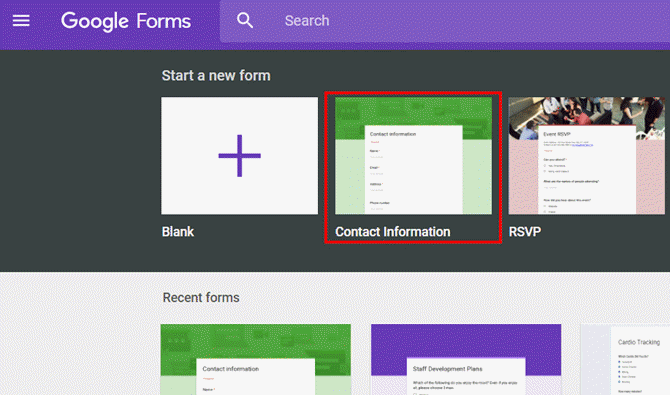
Az űrlap szokásos információkat kér, például nevet, címet, telefonszámot, e-mail címet és egy mezőt, amellyel a felhasználó megjegyzéseket írhat.
Testreszabhatja ezt az űrlapot azzal, hogy megváltoztatja a kért információkat.
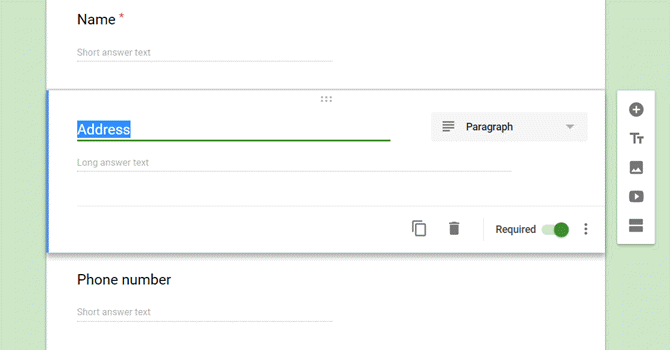
Megváltoztathatja azt is, hogy szükséges-e az információ.
Ha ez nem szükséges, akkor a felhasználó ezt a mezőt hagyhatja üresen. Ha azt
megkövetelt, akkor a felhasználó csak akkor küldheti el az űrlapot, amíg beírt valamit a mezőbe.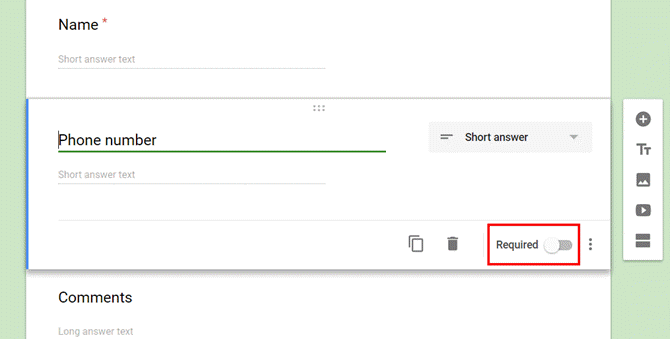
Mivel ezt az űrlapot használja webhelyének kapcsolatfelvételi űrlapjaként, ellenőriznie kell, hogy a felhasználó valóban beírt valamit a megjegyzés mezőbe. Tehát feltétlenül állítsa be az elemet Kívánt.
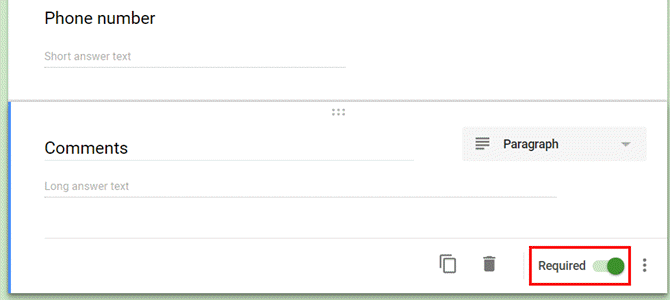
Most, hogy testreszabta a Google Megjegyzés űrlapsablonjának tartalmát az Ön igényei szerint, itt az ideje, hogy testre szabja az űrlap viselkedését, amikor a felhasználók valóban használják.
A webhely kapcsolatfelvételi űrlapjának beállítása
Ha rákattint a Beállítások ikon, a Tábornok lapon ellenőrizheti, hogyan viselkedik ez az űrlap, amikor az emberek az Ön webhelyéről nyújtják be.
Például kérheti, hogy az űrlap elküldje a felhasználó válaszának másolatát a megadott e-mail címre.
Azt is engedélyezheti vagy letilthatja, hogy válaszokat szerkeszthessék, miután benyújtották őket.
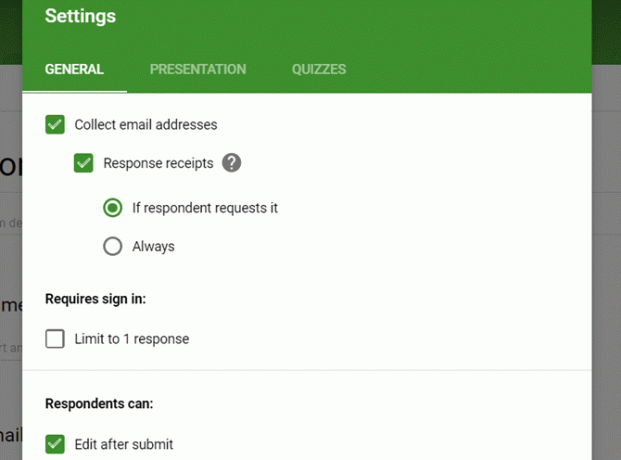
Alatt Bemutatás lapon testreszabhatja azt a választ, amelyet a felhasználók látnak, miután benyújtották az űrlapot az Ön webhelyére.
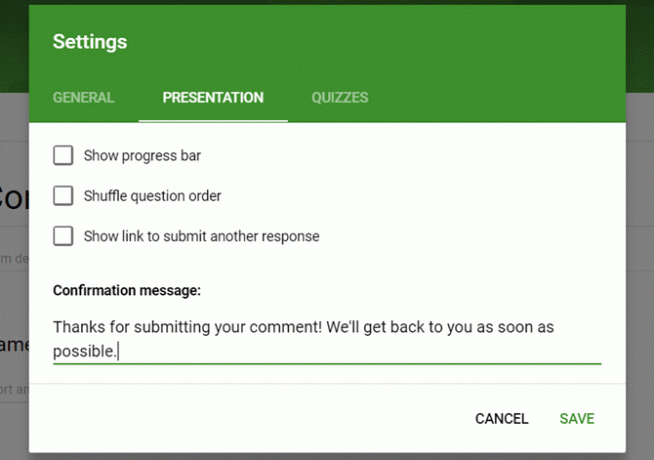
Legyen ez valami értelmes, mivel minden látogató számára megjelenik, aki benyújtja ezt az űrlapot.
Például, jó, ha durván megtudja, mennyi ideig kell várniuk a választ (itt még telefonszámot is megadhat, ha sürgõsebb válaszra van szükségük).
Minden attól függ, hogy hogyan használja az űrlapot, és milyen kapcsolattartót kíván biztosítani a látogatók számára.
Beágyazási kód keresése
Most, hogy készen áll az űrlap, ideje beágyazni a webhelyére.
Az első lépés az, hogy megkapja a beágyazási linket az űrlaphoz. Ez nem túl egyértelmű, mert nincs olyan beágyazási ikon, amely közvetlenül az űrlapszerkesztő oldalon jelenik meg.
A beágyazási kód eléréséhez kattintson a Küld gomb az űrlapszerkesztő jobb felső sarkában.
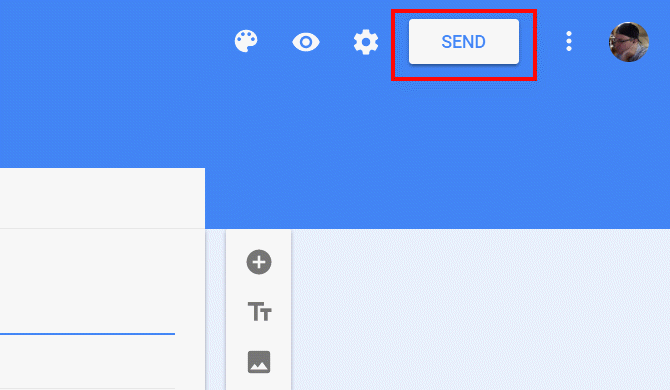
Ezen az oldalon megjelenik a HTML beágyazási kód, amelyet másolnia és beillesztnie kell a webhelyére. Fontos, hogy itt állítsa be a megfelelő szélesség és magasság beállításokat, hogy a beágyazott forma jól illeszkedjen a céloldalhoz.
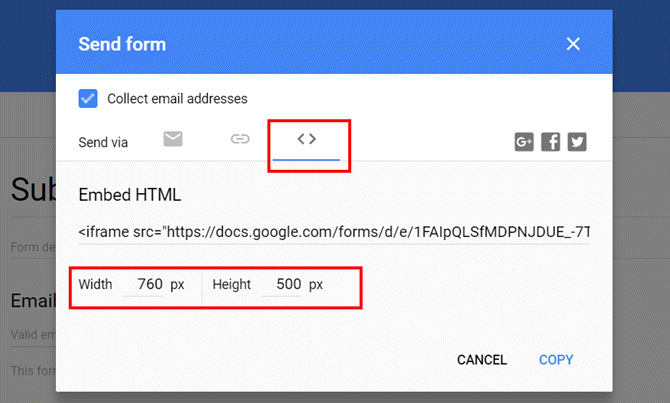
Lehet, hogy néhány mérettel körül kell játszania, de ne aggódjon. Mindig visszatérhet ide, megváltoztathatja a méretet, majd másolhatja és beillesztheti az új beágyazási kódot.
A kapcsolatfelvételi űrlap beágyazása az Ön webhelyére
Ha van weboldala vagy blogja, a szokásos módszer a Kapcsolatba lépni menüpont a fejlécben. Ez lehetővé teszi a látogatók számára a lehető legkényelmesebb kapcsolatot.
Egyes webhelyek alternatív megközelítést alkalmaznak, például ezt a linket helyezik el a láblécbe vagy akár a Rólunk oldalra.
Saját webhelyemben a Kapcsolat menüpont a nézetet lefelé mozgatja egy olyan területre, amely az Ajánlások után található. Itt szeretném beágyazni a kapcsolattartó űrlapomat.
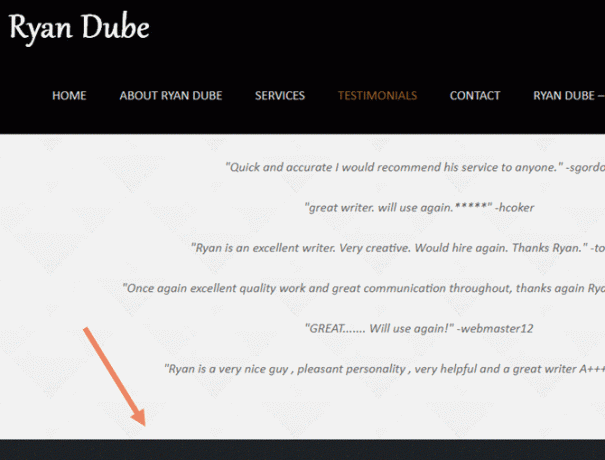
Ha már saját kezűleg is saját kezűleg írta meg saját webhelyét, akkor a beágyazási kódot közvetlenül be kell illesztenie az oldal azon részébe, ahol meg szeretné jeleníteni. A kézi megközelítés során ügyeljen arra, hogy kerülje gyakori hibák, amelyeket az emberek weblap készítésekor tesznek 9 hiba, amelyet nem szabad elkészíteni weblap készítésekorEzeket a következő HTML kódolási hibákat könnyű megtenni, de ha korábban, mint később fejti ki őket, az oldala jobban néz ki, könnyebben karbantartható és működik, ahogy szeretné. Olvass tovább .
A WordPress webhelynél az Ön által használt téma általában tartalmaz egy olyan területet, amelynek kapcsolattartási űrlapja testreszabható. Például az Onetone témához a főoldalon van egy „Szakasztartalom” mező, amely tartalmazza a meglévő kapcsolattartó űrlap kódját.
Kiemeli ezt a kódot, és helyettesítheti az új Google Kapcsolattartási űrlappal.
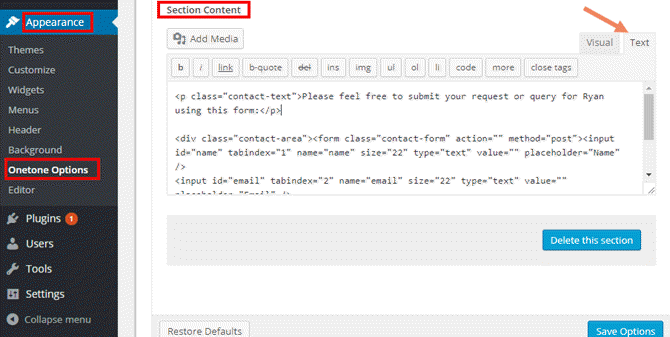
Miért jobb a Google kapcsolattartó űrlap használata?
Miért nem használja ki a meglévő kapcsolatfelvételi űrlapot, amelyhez egy téma tartozik? Valójában több oka van annak, hogy jobb a Google Forms használata:
- A PHP űrlapok általában POST-ot vagy SMTP-t használnak az e-mailek küldésére, és mindkét esetben tudnia kell, hogyan kell konfigurálni az e-mail szervert, hogy az működjön.
- Ahelyett, hogy e-mailben megjegyzéseket küldne, a Google kapcsolattartási űrlap összes üzenetet összegyűjt egy Google Sheet-be. Ez megakadályozza a beérkező levelek rendetlenségét.
- Bármelyik kód szerkesztése helyett bármikor módosíthatja az űrlapot a Google Form GUI használatával.
Miután beágyazódott a weboldalba, a kapcsolatfelvételi űrlap valami hasonlót fog kinézni.
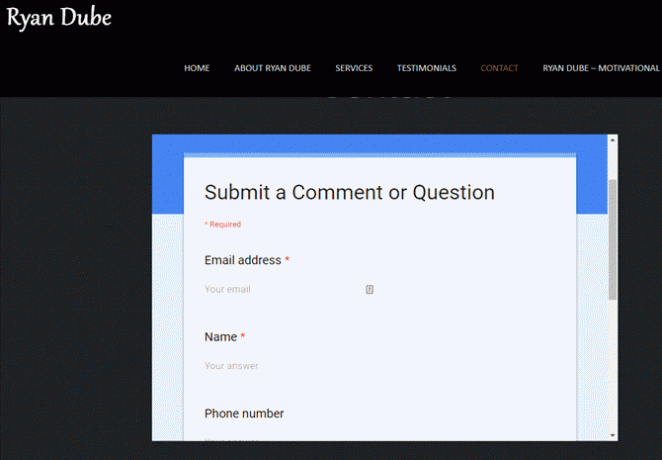
Mint láthatja, ez az első kísérlet nem tökéletes. A Google űrlap jelenlegi színezési témája nem igazán illeszkedik a weboldal témájához.
Ideje még egy kicsit megváltoztatni a Google űrlap kialakítását.
A kapcsolatfelvételi űrlap frissítése és testreszabása
Ennek a megközelítésnek a szépsége az, hogy miután beágyazta a webhelyére, újratervezheti az űrlapot, ahogy tetszik, anélkül, hogy bármikor ismét meg kellene érintnie a weboldalt.
Például a meglévő űrlap színsémájának megváltoztatásához csak lépjen be a Google űrlapszerkesztőbe, és kattintson a színpaletta ikonra a jobb felső sarokban.
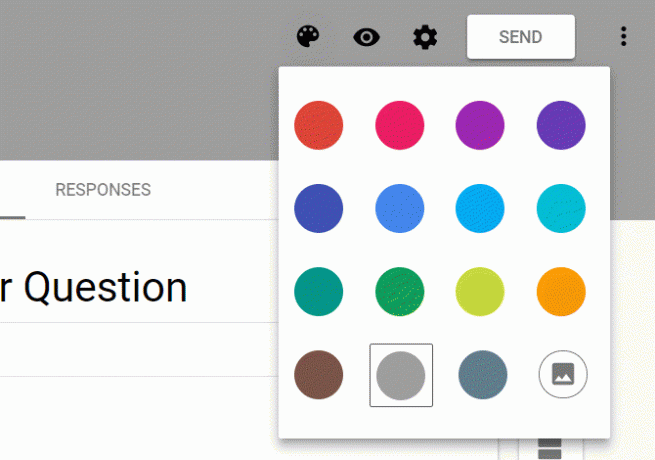
Mivel webhelyem sötétebb, fekete alapú témával rendelkezik, a szürke kapcsolattartási űrlap témájának szépen össze kell kevernie.
Abban a pillanatban, amikor elmenti az új Google űrlapot a szerkesztőbe, frissíti az űrlapot a webhelyen, amint itt láthatod.
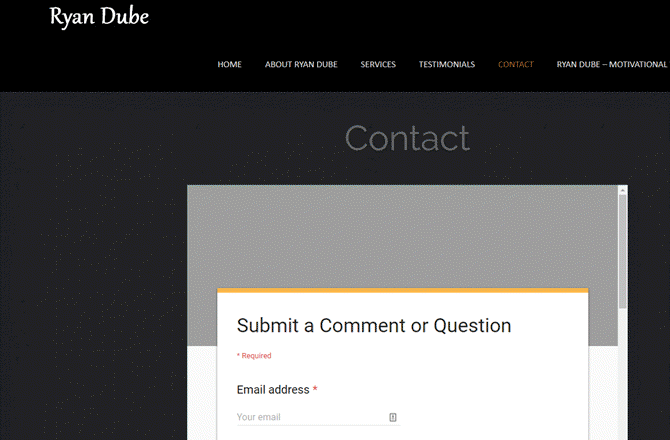
Most, hogy a tervezés és a beágyazás kész, ideje kipróbálni, hogy a kapcsolatfelvételi űrlap valóban a kívánt módon működik-e!
A Google kapcsolatfelvételi űrlapjának tesztelése
Mindig el kell végeznie a webhelyén elhelyezett bármilyen új forma tesztfutását.
Ebben az esetben a Google kapcsolatfelvételi űrlap válaszol az egyéni válasz szöveggel, amelyet az űrlap kialakításakor definiált.
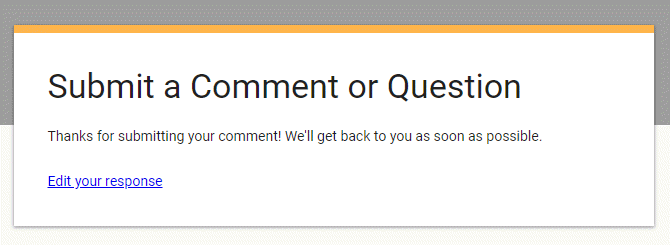
A látogatók összes hozzászólását ugyanazon az oldalon érheti el, ahol megtervezte az űrlapot.
Csak kattintson a válaszok link a formalap tetején.
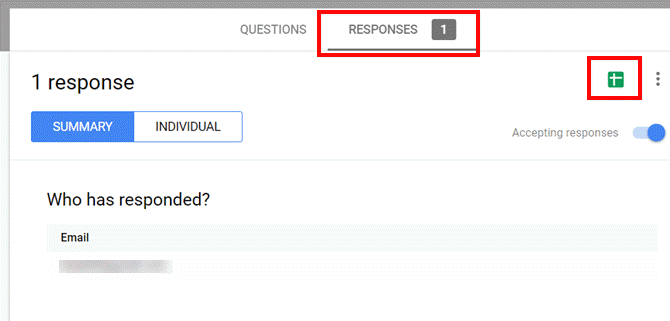
Itt láthatja a felhasználók egyedi megjegyzéseit és elérhetőségét. Lehetősége van rá is kattintani a Google Táblázatok ikonra az ablak jobb felső sarkában. Ezzel létrejön egy új Google Sheet, amellyel a felhasználók beérkező megjegyzéseit tárolhatja.
A beérkező felhasználói megjegyzések megtekintésének megválasztása attól függ, hogyan tervezi feldolgozni azokat. Ha azt reméli, hogy létrehoz egy bizonyos Google Script-automatizálást, amikor új bejövő e-mailek érkeznek, akkor a Google Táblázatokkal kell ezt megtenni. Sokféle lehetőséget fedeztünk fel használja a Google Script programot a Google Táblázatok automatizálásához 4 Google Script, amelyek hatékonyabbá teszik a Google TáblázatokatA Google Táblázatok kiválóan elérhetők a dobozból, de még erősebbek is lehetnek, ha a Google Táblázatok parancsfájljait használja annak képességeinek javításához. Olvass tovább .
Ha azonban csak azt szeretné, hogy minden új bejövő megjegyzésre manuálisan válaszoljon, akkor valószínűleg csak a Google Forms szerkesztő oldalán a képernyőn használja.
Ha valaha is meg akarja menteni a megjegyzéseket táblázatos formátumban, számos lehetőség áll rendelkezésre. Csak kattintson a három pont ikonra a válaszok jobb felső sarkában, hogy megtekintse őket.
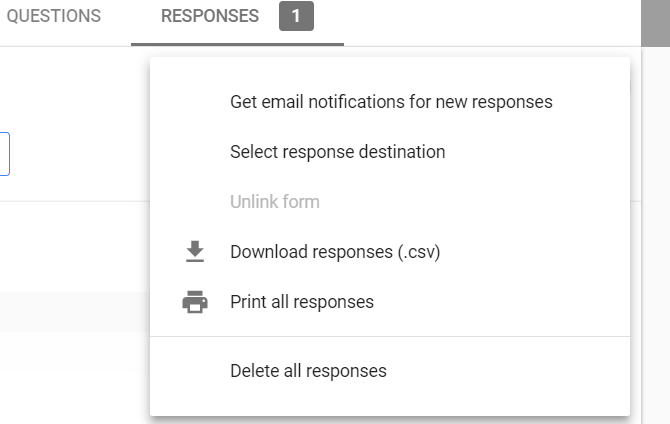
Az összes választ CSV-formátumban letöltheti, vagy akár kinyomtathatja a nyomtatóra vagy egy PDF-dokumentumra. Itt is konfigurálhatja az értesítéseket, amikor új megjegyzés érkezik a webhelyéről.
Vigye Google-űrlapjai a következő szintre
A Google Forms használata a megjegyzések feldolgozásához sokkal nagyobb rugalmasságot és funkcionalitást eredményez, mint a szokásos internetes űrlap használata.
Az Ön részéről történő kódolás nélkül a megjegyzéseket egy kényelmes lapon jelentik be. Engedélyezheti vagy letilthatja például az e-mail értesítéseket, vagy azt, hogy a megjegyzés szerkeszthető-e a benyújtás után.
Ennek a megközelítésnek az egyik hátránya, hogy a beágyazás iframe-et használ, amely beilleszt egy görgetősávot az ablakba.
De ha olyan formát ad meg, amely jól illeszkedik a témához, a görgetősáv nem tűnik olyan rossznak. Ez szintén tisztességes kompromisszum, mivel figyelembe vesszük a sok funkciót, amelyeket cserébe kapsz.
Ha még csak elkezdi a Google Forms használatát, akkor érdemes megnéznie a mi átfogó oldalunkat útmutató a Google Forms-hoz A Google űrlapok legjobb útmutatója, amit valaha is találszA Google Forms az egyik legjobb elérhető webes eszköz az adatgyűjtéshez. Ez a Google Forms útmutató mindent megad, amire szüksége van az alapvető forma-készítési készségek elsajátításához. Olvass tovább . Sok nagyszerű is van Google Forms kiegészítők A Google űrlapok bármit megtehetnek ezekkel a fantasztikus kiegészítőkkelA Google Forms nem eléggé kihasznált eszköz. Így alakíthatja ki az űrlapjait dinamikusabban ezekkel a fejlett Google Forms-kiegészítőkkel. Olvass tovább amelyek lehetővé teszik, hogy kibővítse, mit tehet vele. A továbbfejlesztett űrlapokat még beágyazhatja webhelyére!
Ryan BSc villamosmérnöki diplomával rendelkezik. 13 évet dolgozott az automatizálás területén, 5 évet az informatika területén, és most Apps Engineer. A MakeUseOf volt vezérigazgatója, az adatmegjelenítéssel foglalkozó nemzeti konferenciákon beszélt, és szerepelt a nemzeti televízióban és rádióban.